Een Mac DVD-kopieerprogramma genaamd Mac DVDRipper Pro (MDRP) helpt bij het rippen van dvd-materiaal voor back-up en afspelen op uw Mac. Het biedt een gratis proefperiode, maar als u het wilt blijven gebruiken nadat de proefperiode voorbij is, moet u het programma kopen. Het is raadzaam om niet alleen de software van uw Mac te verwijderen, maar ook eventuele overgebleven bestanden als u dat wilt verwijder Mac DVDRipper Pro vanwege prestatieproblemen.
Dus, hoe verwijder je Mac DVDRipper Pro precies? Leer hoe u Mac DVDRipper Pro en verwijder andere Mac-programma's door deze pagina te lezen.
Inhoud: Deel 1. Wat doet Mac DVDRipper Pro? Deel 2. Hoe verwijder ik Mac DVDRipper Pro zonder restjes Deel 3. Snelste en eenvoudigste manier om Mac DVDRipper Pro van Mac te verwijderenDeel 4. Conclusie
Deel 1. Wat doet Mac DVDRipper Pro?
Om dvd's op een harde schijf te back-uppen of dvd's te rippen naar populaire bestandsformaten voor weergave op verschillende multimedia-apparaten, kunnen Mac-gebruikers DVD Ripper PRO gebruiken.
Het heeft een reeks aanpasbare mogelijkheden, waaronder de mogelijkheid om dvd's naar bepaalde uitvoerformaten te rippen, video- en audio-instellingen te wijzigen, de doelaudiotrack en ondertitels te kiezen, en meer. Met behulp van deze sterke versie kunt u dvd's bekijken wanneer u maar wilt en waar u ook bent Mac DVD Ripper.
De gratis versie van MacX DVD Ripper Pro is alleen beschikbaar voor evaluatiedoeleinden, in tegenstelling tot andere producten waarvan de gratis versie zelfs zou kunnen helpen bij het uitvoeren van een hele taak: het kan dvd's slechts vijf minuten rippen. Als u een hele dvd wilt rippen, moet u de volledige versie kopen.
Het is misschien niet mogelijk voor u om nauwkeurig te bepalen of een dvd-rip van 5 minuten is wat u nodig heeft, maar omdat er een geld-terug-garantie van 30 dagen bij zit, is het prima om het volledige pakket te kopen en een hele dvd te rippen.
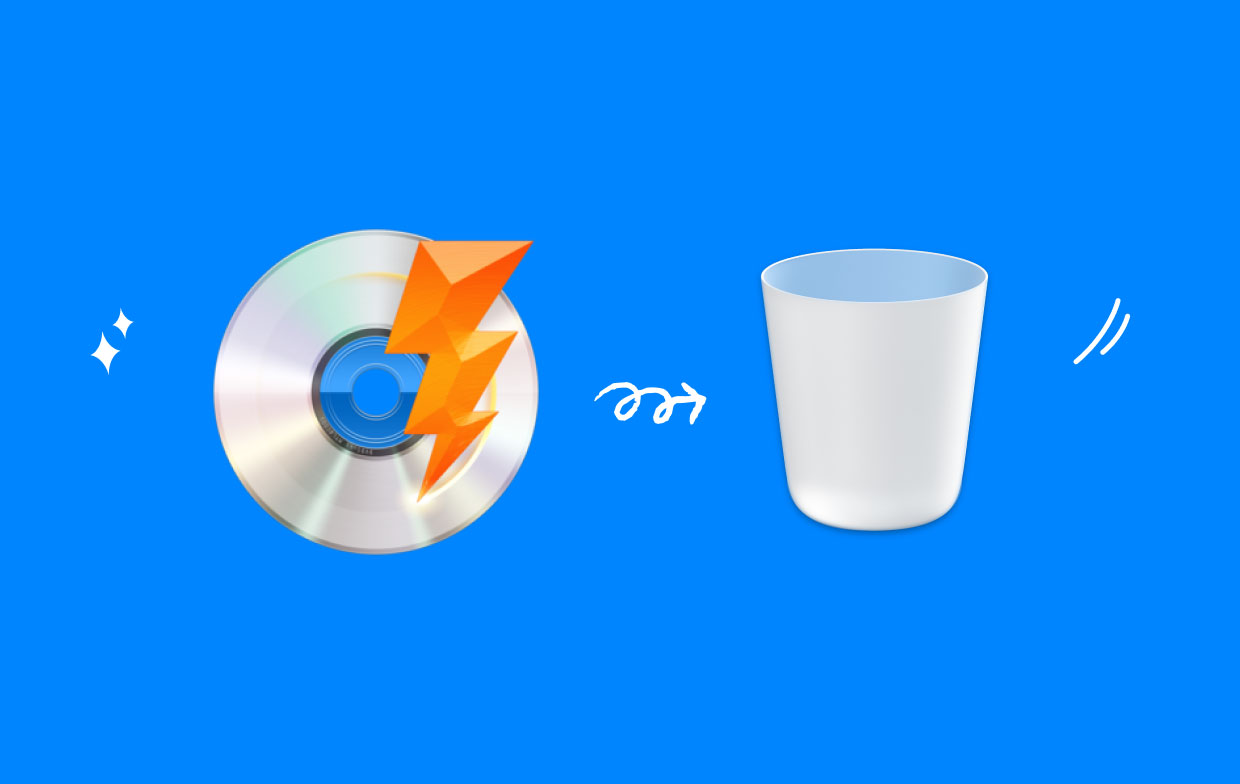
Deel 2. Hoe verwijder ik Mac DVDRipper Pro zonder restjes
Voordat u Mac DVDRipper Pro probeert te verwijderen, moet u ervoor zorgen dat het is afgesloten als het momenteel actief is; anders kunt u deze applicatie niet verwijderen. Dit is het eerste advies voor het verwijderen van apps. In macOS/Mac OS X zijn er veel manieren om een actieve applicatie te beëindigen:
- Klik met de rechtermuisknop op het programmapictogram in het Dock en selecteer Verlaten.
- Om de momenteel geopende applicatie te sluiten, gebruikt u de Command-Control-Q combinatie op uw toetsenbord, of selecteer Sluit Mac DVDRipper Pro af via het menu in de bovenste balk.
- Openen Activity Monitor, kies een doel-app-gerelateerd proces uit de proces Naam lijst, klik op de X in de linkerbovenhoek en kies vervolgens Verlaten.
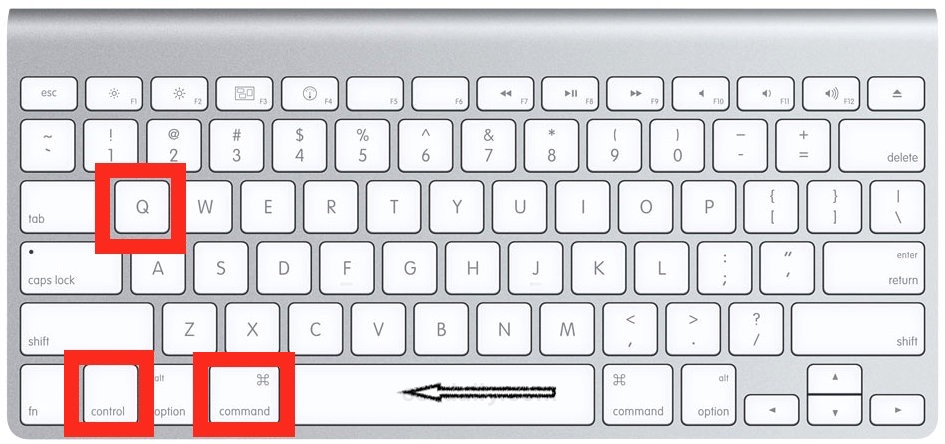
De meeste programma's van derden kunnen gemakkelijk worden gedeactiveerd, maar als u te maken heeft met beveiliging of gevaarlijke software, is dit wellicht niet de beste handelwijze. In dat geval kan dat start uw Mac opnieuw op in de veilige modus om de app uit te schakelen en door te gaan met de standaard verwijderingsprocedure.
De procedures die nodig zijn om Mac DVDRipper Pro te verwijderen, samen met elk ander programma op een Mac, zijn dezelfde als die daarvoor verwijder alle andere applicaties zoals Safari.
- Klik op de Programma's map aan de linkerkant van de Finder.
- Zoek Mac DVDRipper Pro (MDRP) en kies Verplaatsen naar Prullenbak vanuit het contextmenu.
- Om deze wijziging goed te keuren, voert u het wachtwoord van de beheerdersaccount in wanneer.
- Kies Prullenbak legen vanuit het Finder-menu en klik vervolgens nogmaals op Prullenbak legen. U kunt ook met de rechtermuisknop op het prullenbakpictogram in het dock klikken, Prullenbak legen kiezen en vervolgens nogmaals op Prullenbak legen klikken.
In alle edities van macOS/Mac OS X kan het merendeel van de software van derden worden verwijderd met behulp van deze 'prullenbak-om-te-installeren'-techniek. Als u het programma niet kunt verwijderen, zorg er dan voor dat u alle processen beëindigt voordat u het opnieuw probeert.
Er is één detail dat veel Mac-nieuwkomers over het hoofd zouden kunnen zien: wanneer het reguliere verwijderingsproces is voltooid, zullen bepaalde door de software geproduceerde objecten niet onmiddellijk worden gewist. Als u Mac DVDRipper Pro volledig van uw Mac wilt verwijderen, moet u ervoor zorgen dat u elk onderdeel van het programma verwijdert dat nog steeds aanwezig is in de verborgen mappen Bibliotheek en Bibliotheek.
Volg deze stappen om Mac DVDRipper Pro-resten van uw Mac te verwijderen:
- Selecteer Ga in de menubalk in een Finder-venster en selecteer Ga naar map.
- Om toegang te krijgen tot de gebruikersbibliotheek in de thuismap, typt u
/Libraryen druk op Enter. - Typ in het zoekveld MDRPen klik vervolgens op "Bibliotheek' naast 'Deze Mac'.
- Maak een selectie van de dingen en gooi ze in de prullenbak als hun naam het trefwoord bevat.
- De volgende mappen kunnen onderdelen bevatten voor Mac DVDRipper Pro:
~/Library/Caches,~/Library/Preferences,~/Library/Application Support,~/Library/Saved Application State,~/Library/LaunchAgents,~/Library/LaunchDaemons,~/Library/PreferencePanes,~/Library/StartupItems - Blijf zoeken naar en verwijder restjes uit de bibliotheek op het hoogste niveau (
/Library). - Wis alle Mac DVDRipper Pro-inhoud door de prullenbak te legen.

Deel 3. Snelste en eenvoudigste manier om Mac DVDRipper Pro van Mac te verwijderen
Weet u niet zeker wat de eenvoudigste manier is om Mac DVDRipper Pro te verwijderen? In een dergelijke situatie raden wij ten zeerste aan een professioneel programma te gebruiken, zoals iMyMac PowerMyMac Uninstaller, om dit werk te doen. U kunt de snelkoppeling van PowerMyMac Uninstaller gebruiken, een klein hulpprogramma dat is ontworpen voor de meest recente versie van macOS, om snel alle componenten van de app te vinden en te verwijderen.
- Kies App-verwijderprogramma en selecteer SCAN om een scan te starten van alle eerder gedownloade programma's op uw Mac.
- De categorieën Geselecteerd, Ongebruikt, Restanten en Alle toepassingen bevinden zich aan de linkerkant van het scherm. Aan de rechterkant van uw Alle Apps-pagina wordt elk programma weergegeven. Gebruik die lijst om uw ongewenste software te vinden, of typ de naam ervan in het zoekvak in de rechterbovenhoek om deze meteen te vinden.
- Kies de applicatie die u wilt verwijderen en klik vervolgens op de Ontvouwen pictogram om eventuele bijbehorende bestanden en de Zoek knop voor meer informatie. Gebruik de CLEAN optie om de applicaties en de bijbehorende bestanden te verwijderen.
- U kunt zien hoeveel ruimte er nu beschikbaar is op uw harde schijf en hoeveel bestanden zijn opgeschoond in een pop-upvenster met de titel "Schoongemaakt Klaar". Klik gewoon op de Beoordeling optie om andere apps te verwijderen en terug te keren naar de pagina met scanresultaten.

Deel 4. Conclusie
Dit is dus hoe u Mac DVDRipper Pro volledig kunt verwijderen en de-installeren. Bent u in staat ongewenste Mac-programma's te elimineren met behulp van de hierboven genoemde procedures? Welke keuze vindt u het meest praktisch en probleemloos? Overweeg PowerMyMac Uninstaller te gebruiken om het probleem op te lossen als u nog meer problemen tegenkomt die u niet zelf kunt oplossen.



